
kintoneを使ったら行政報告が楽になった件
気付けば今年も半ばに差し掛かる。
「行政報告」の季節がやって来た。
「行政報告」何それオイシイの? と首をかしげるアナタ!
「行政報告」は季節ものであるが、煮ても焼いても美味くはない。
酒の肴にもなりゃしない。
今のままのエクセルを使った「行政報告」は、誰だって、苦み走った顔になるのは当然。
「行政報告」という言葉を聞いただけで、その煩雑さが脳裏を横切り、現実を否定するために顔に手を覆って泣いてしまうのが、そう、私である。

しかし、やりたくない思っていても、やらねばならない。
それが「行政報告」。
ニンジンを鼻先にぶら下げられて疾走する馬のように、「行政報告」を反射的に作れたら、どれほど良いだろう。
嗚呼、「補助金はニンジン・・・」と思い込んで、無我夢中に「行政報告」を作ることができたら、どんなに楽だろうか。

さて、そんな御託を並べている間に、やらねばならない「行政報告」があることを思い出した。
そう、7月になれば提出しないといけない。
「高年齢者雇用状況等報告及び障害者雇用状況報告」だ!
こうねんれしゃ・こようじょうきょうとう・・・
読み上げようとしたが、長すぎて舌を噛みそうになる。
なんだ、この日本語は。
思わずパソコンにヤツ当たりしそうになり、必死で自分を抑える。
高年齢者雇用安定法に定められた65歳までの雇用確保措置及び70歳までの就業確保措置の実施状況等を把握するとともに、必要に応じ各企業に対し公共職業安定所等による助言・指導等を行うための基本情報として用いられます。
要は、高齢者の雇用について厚労省に報告するのである。
職場には、60歳を過ぎる職員が何人かいる。
このため、何歳以上が何人働いているのか、などなどを報告するのだ。

6月1日現在の状況を報告することから、「ロクイチ」報告と言われている。
なぜ報告が必要なのか——。
詳しい内容については、この灼熱の暑さでは説明する気力すらない。

冗談はさておき。
さて、報告では以下のような書類に記入しなければならない。

高齢者の雇用状況について、報告する。
前年度の報告書を手元に置いて、前年度との相違点を確認し、記入例をよく読みながら書き込めば、だいたいのところは、チャチャッと終えることができる(希望的観測)。
一番面倒なのは、「年齢別人数集計」である。

昨年は、エクセルで計算した。
①6月1日時点の職員の年齢をDATEDIF関数で算出。
②~44歳、45~49歳などの年齢別人数をそれぞれ、COUNTIF関数で計算。
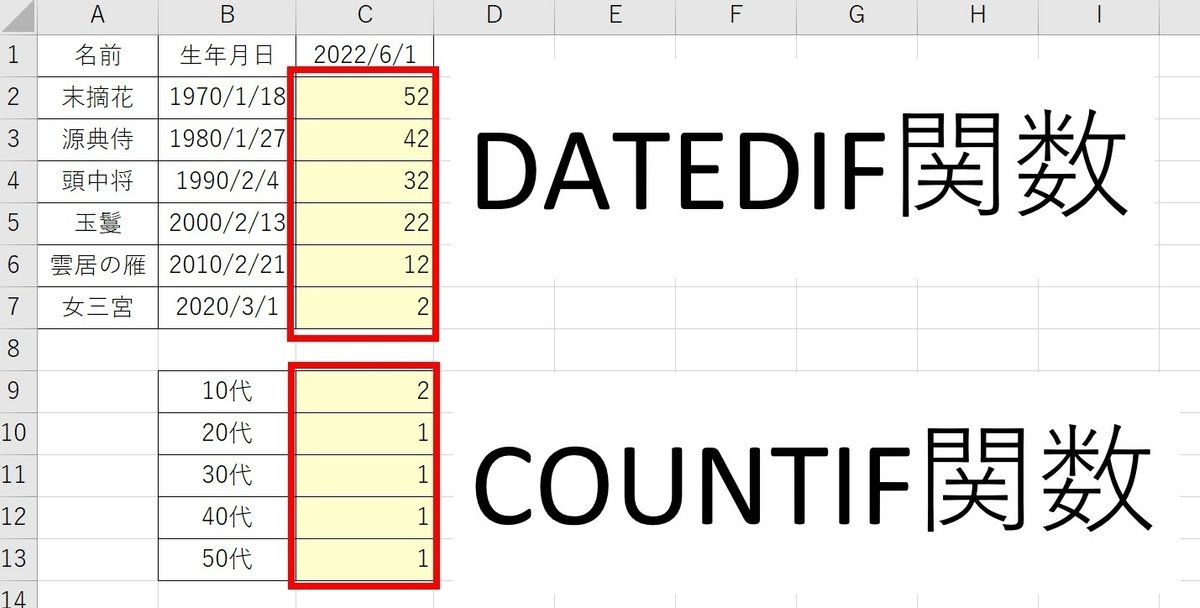
職員の生年月日を、エクセルに貼って成形したり、年齢計算、集計の関数を入れたり。
面倒なんじゃあぁぁぁ!
思わず叫びそうになる。

エクセルでフォーマットを一度作ってしまえば楽ちんなのだが、一度きりしか使わない、もはや来年の今頃にしか使わないとなると、そもそもエクセルをパソコンに保存しておく心の余裕は私には無い。
複雑なことは、忘れるためにあるの、私の中の消しゴム!
エクセルの年齢別計算のことを忘却の彼方にサヨウナラした私は、我が友・kintoneで上記が計算できないものかと考えた。
年齢自動計算プラグイン
使うのは、職員マスタ。
必要なのは、職員名・生年月日・年齢を自動記録できるフィールドである。
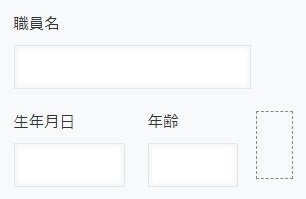
ここで、「年齢自動計算プラグイン」を使用する。
Ribbitさんによって開発され、無料公開されているプラグインである。
日付フィールドと年齢フィールドを紐づけ、日付フィールドが変更されたタイミングで年齢を自動計算します。
プラグインに職員の生年月日と年齢のフィールドを設定して更新・・・
全職員の年齢が自動計算されて年齢フィールドに取得されている。
す、素晴らしすぎる。

あまりに素晴らしくて、私の中の拍手喝采が鳴りやまない。
ハラショー!
感極まった涙を拭い(大丈夫か私のメンタル)、次の手順へと移る。
グラフ集計
これまでは、先述した、
①6月1日時点の職員の年齢をDATEDIF関数で算出
というものを、kintoneで実現したところである。
厳密には、プラグインで自動更新をかけて年齢を取得するべき起算日は、「6月1日」なので、このプラグインで自動更新をかける日は、要検討ということにして。
次に、年齢別の集計をする。
これは、グラフ機能で行う。

グラフの設定に少々の工夫が必要である。
報告が必要なのが、週労働時間20時間以上だったり、性別も分ける必要があるため、下記のようなグラフの設定になっている。
また、6月1日以降の入職者は含まないから、これを除外する。

上記の設定でグラフを集計する。

年齢別の報告の人数は、赤い枠で囲んだ数字となる。
これが、上述した、
②~44歳、45~49歳などの年齢別人数をそれぞれ、COUNTIF関数で計算
というものである。
ようやくここで、「高年齢者雇用状況等報告及び障害者雇用状況報告」の「年齢別人数集計」との闘いに、終わりを告げる時がきた。
面倒臭さに耐えてよく頑張った! ありがとう! kintone!
kintoneをねぎらう自分を褒めてやりたいだけなのである。

さて、ここまで読んできた貴殿。
きっとこう思われたに違いない。
「年齢自動計算プラグイン使って、グラフ集計して、これが他にどんなことに使えるの?」
大いに使えるのである。
例えば、下記のような「行政報告」。

生年月日ではなく、入社年月日を起算日とした年数報告なども頻繁にあるため、グラフ集計との合わせ技さえあれば、想像していたよりも、用途は無限大なのである。

報告書を提出し終えて、私は安堵感に浸っていた。
年齢別のグラフ集計が、既に忘却の彼方に消えゆこうとしていることに、もはや、私は気が付いていなかった。
サヨウナラは言わない。年齢別集計・・・
また来年会おう!
完
編集後記
最後までお読み下さり、ありがとうございました。
使用事例のnoteにしては、冗談が多いので、きっと、私のことを、ふざけた人間だとお思いでしょう。
安心して下さい、私はいつもふざけています。
行政報告で大活躍しているグラフ集計の使い道については、今後も書いていきたいと思います。
よろしく、よろしく。
追記 作中のイメージ画像は全てキャンバを使用しています。キャンバ最高。
この記事が気に入ったらサポートをしてみませんか?
